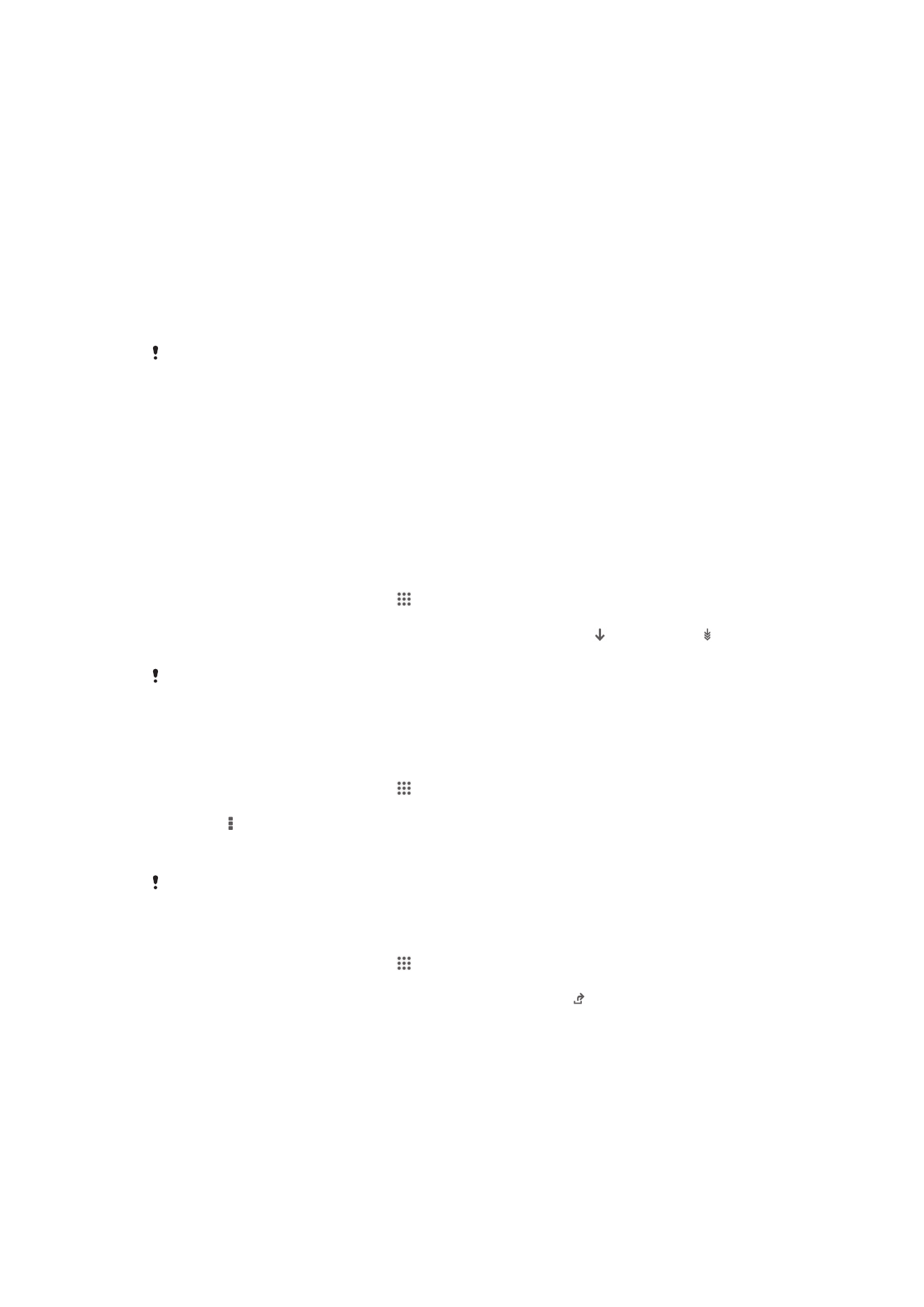
Ngapdet alat anjeun
Apdet alat anjeun ka software versi panganyarna pikeun meunangkeun hasil nu
optimal sareng perbaikan pangahirna nu leuwih sae. Anjeun tiasa make aplikasi
puseur Apdet dina alat anjeun pikeun ngajalankeun apdet nirkabel atawa anjeu tiasa
make aplikasi PC Companion dina komputer pikeun ngajalankeun apdet nganggo
sambungan kabel USB.
Upami anjeun ngapdet ku cara nirkabel, anjeun tiasa make jaringan seluler atawa
sambungan jaringan Wi-Fi
®
. Pastikeun anjeun nyadangkeun tur nyimpen sadaya data
nu disimpen dina alat samemeh ngajalankeun apdet.
Rilis software anyar bisa jadi teu kompatibel ka sadaya alat. Lamun anjeun ngalampahkeun
apdet make aplikasi puseur Apdet, sambungan data dijieun tur bea nu aya kaitanana bakal
ditagihkeun. Oge kasadiaan apdet di jaringan seluler bakal gumantung ka operator anjeun.
Kontak operator jaringan Anjeun kanggo inpo nu leuwih lengkep.
Ngapdet alat Anjeun sacara nirkabel
Pake aplikasi puseur Apdet Anjeun pikeun ngapdet alat Anjeun sacara nirkabel.
Anjeun tiasa ngundeur apdet software sacara manual, atawa Anjeun tiasa ngidinan
ladenan Apdet pikeun ngapdet alat Anjeun sacara otomatis iraha wae ngundeur sadia.
Sawaktos fitur apdet otomatis diaktipkeun, bewara nembongan dina wagel status
unggal kali apdet sadia.
Pikeun ngundeur apdet software sacara manual ti puseur Apdet
1
Tina layar Utama Anjeun, ketok .
2
Panggihan tur ketok Puseur Apdet.
3
Pilih apdet aplikasi atawa sistem nu Anjeun hoyong tur ketok , atawa ketok
pikeun ngundeur sadaya apdet aplikasi.
Apdet aplikasi bakal dijalankeun sacara otomatis saatos ngundeur. Sareng apdet sistem,
pasang apdet sacara manual saatos ngundeur. Alat Anjeun bakal ngabalikan deui sacara
otomatis saatos pamasangan rengse. Anjeun bisa jadi dibebankeun bea sambungan basa keur
ngundeur apdet nganggo jaringan mobile.
Pikeun ngaktipkeun apdet software otomatis nganggo aplikasi Puseur Apdet
1
Tina layar Utama Anjeun, ketok .
2
Panggihan tur ketok Puseur Apdet.
3
Pencet , teras ketok Setelan.
4
Cirian kotak centang Lebet Otomotasi di download, teras ketok Satuju. Apdet
ayeuna diundeur sacara otomatis basa apdet eta saatos sadia.
Anjeun bisa jadi dibebankeun bea sambungan basa keur ngundeur apdet nganggo jaringan
mobile.
Pikeun masang apdet sistem
1
Tina layar Utama Anjeun, ketok .
2
Panggihan tur ketok Puseur Apdet.
3
Pilih apdet sistem nu Anjeun hoyong pasang, teras ketok .
Ngapdet alat anjeun nganggo koneksi kabel USB
Sababaraha apdet teu sadia kanggo undeuran nirkabel. Bewara nembongan dina
wagel status pikeun nginpokeun Anjeun apdet eta. Pikeun ngundeur tur ngajalankeun
apdet, Anjeun butuh kabel USB tur komputer nu ngajalankeun aplikasi PC
Companion. Anjeun tiasa masang PC Companion di komputer make payil
pamasangan nu disimpen dina lat, atawa anjeun tiasa ngundeur aplikasi langsung ti
PC Kaca software Companion
.
111
Ieu pérsi Internét tina ieu publikasi. © Citak kanggo pamakéan pribados wungkul.
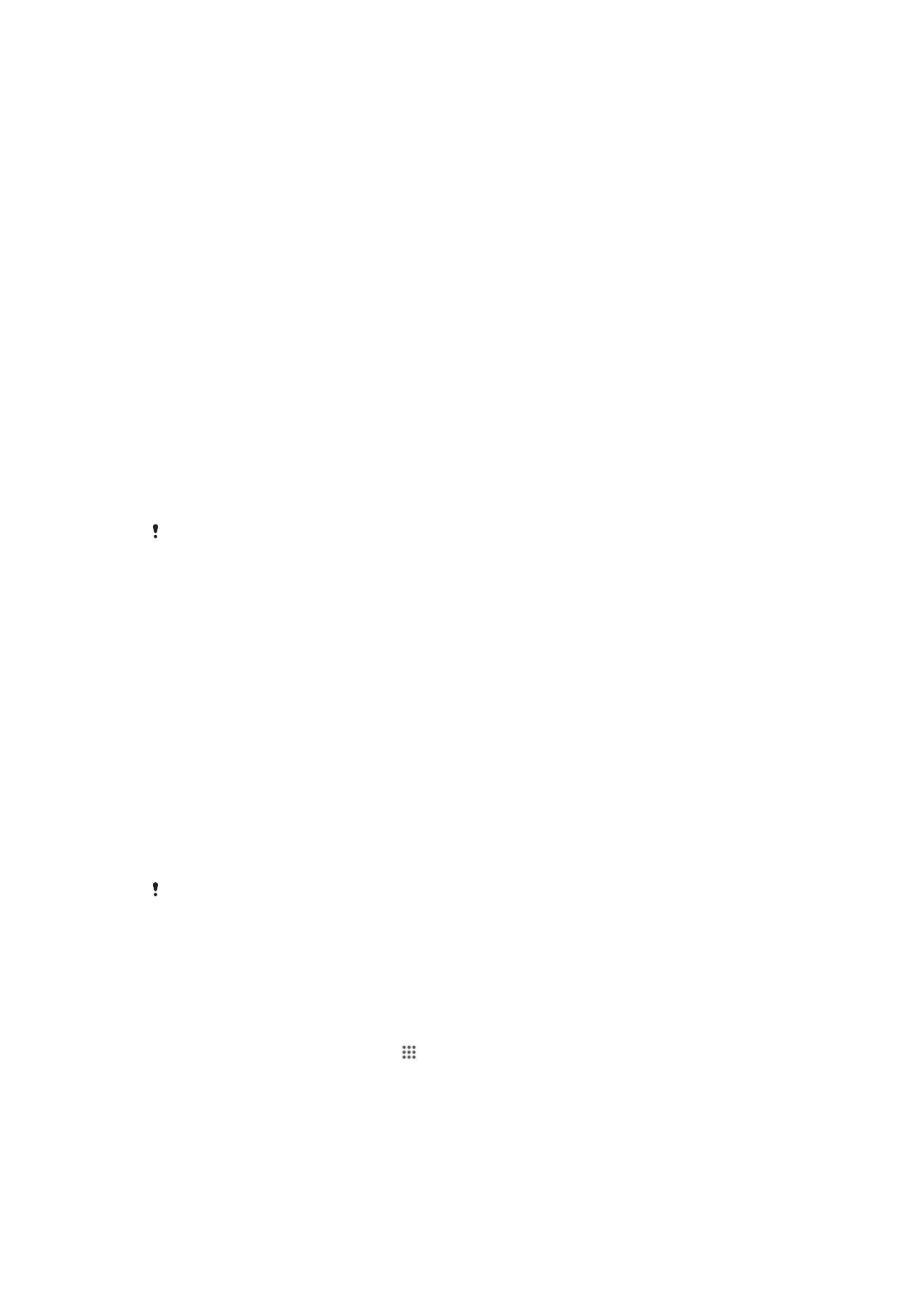
Ngaluncurkeun PC Companion nu diundeur make alat anjeun
1
Sambungkeun alat anjeun ka komputer nganggo kabel USB.
2
Upami dipenta, turutan pitunjuk dina alat pikeun ngajalankeun pamasangan PC
Companion dina komputer.
Pikeun ngundeur apdet software nganggo koneksi kabel USB
1
Pasang aplikasi PC Companion dina komputer nu keur Anjeun pake, upami teu
acan dipasang.
2
Sambungkeun alat Anjeun ka komputer nganggo kabel USB.
3
Komputer
: Jalankeun aplikasi PC Companion. Saatos sababaraha lila, PC
Companion ngadeteksi alat Anjeun tur neangan software nu anyar.
4
Alat
: Basa bewara nembongan dina palang status, turutan parentah di-layar
pikeun nyandak apdet software nu relevan.
Ngapdet alat make komputer Apple
®
Mac
®
1
Pasang aplikasi Sony™ Bridge pikeun Mac di komputer Apple
®
Mac
®
nu dipake
ku anjeun, lamun teu acan dipasang.
2
Make kabel USB, sambungkeun alat anjeun ka komputer Apple
®
Mac
®
.
3
Komputer
: Luncurkeun aplikasi Sony™ Bridge pikeun Mac. Sanggeus
sababaraha waktos, aplikasi Sony™ Bridge pikeun Mac ngadeteksi alat anjeun
tur neangan software anyar pikeun alat.
4
Komputer
: Lamun apdet software anyar dideteksi, jandela popup nembongan.
Turutkeun pitunjuk di layar pikeun ngalampahkeun apdet software nu kakait.
Aplikasi Sony™ Bridge pikeun Mac tiasa diundeur ti
Kaca software Bridge pikeun Mac
.